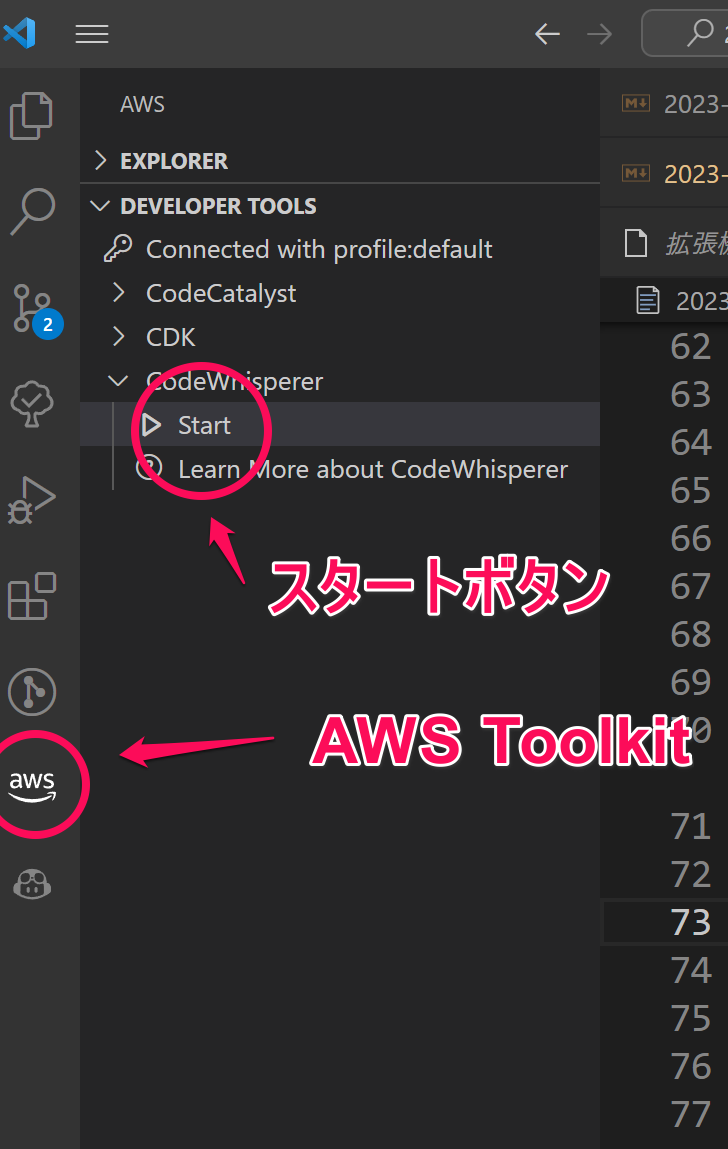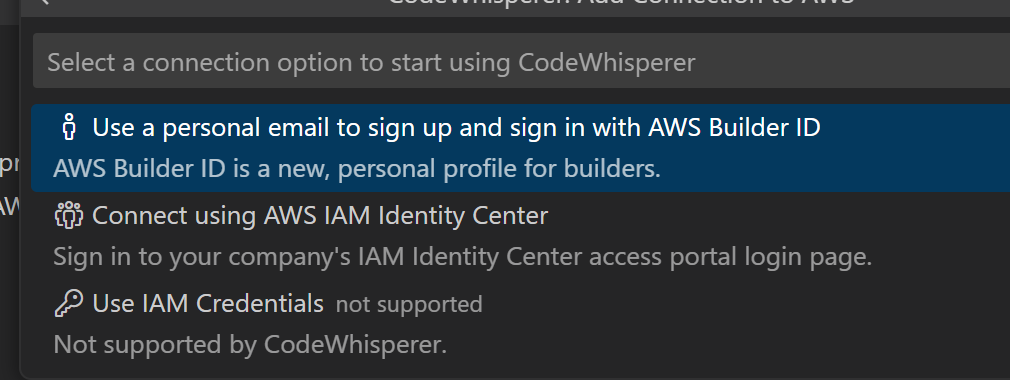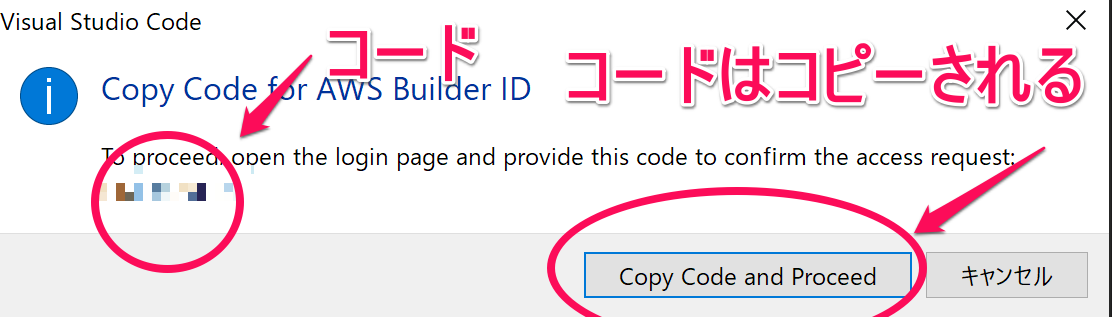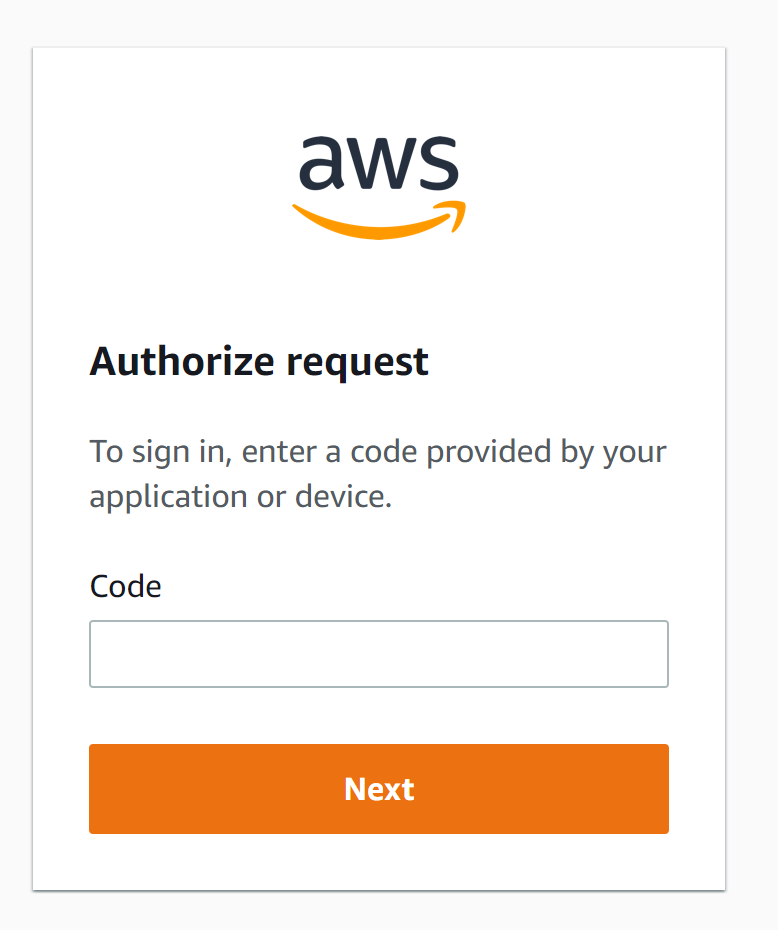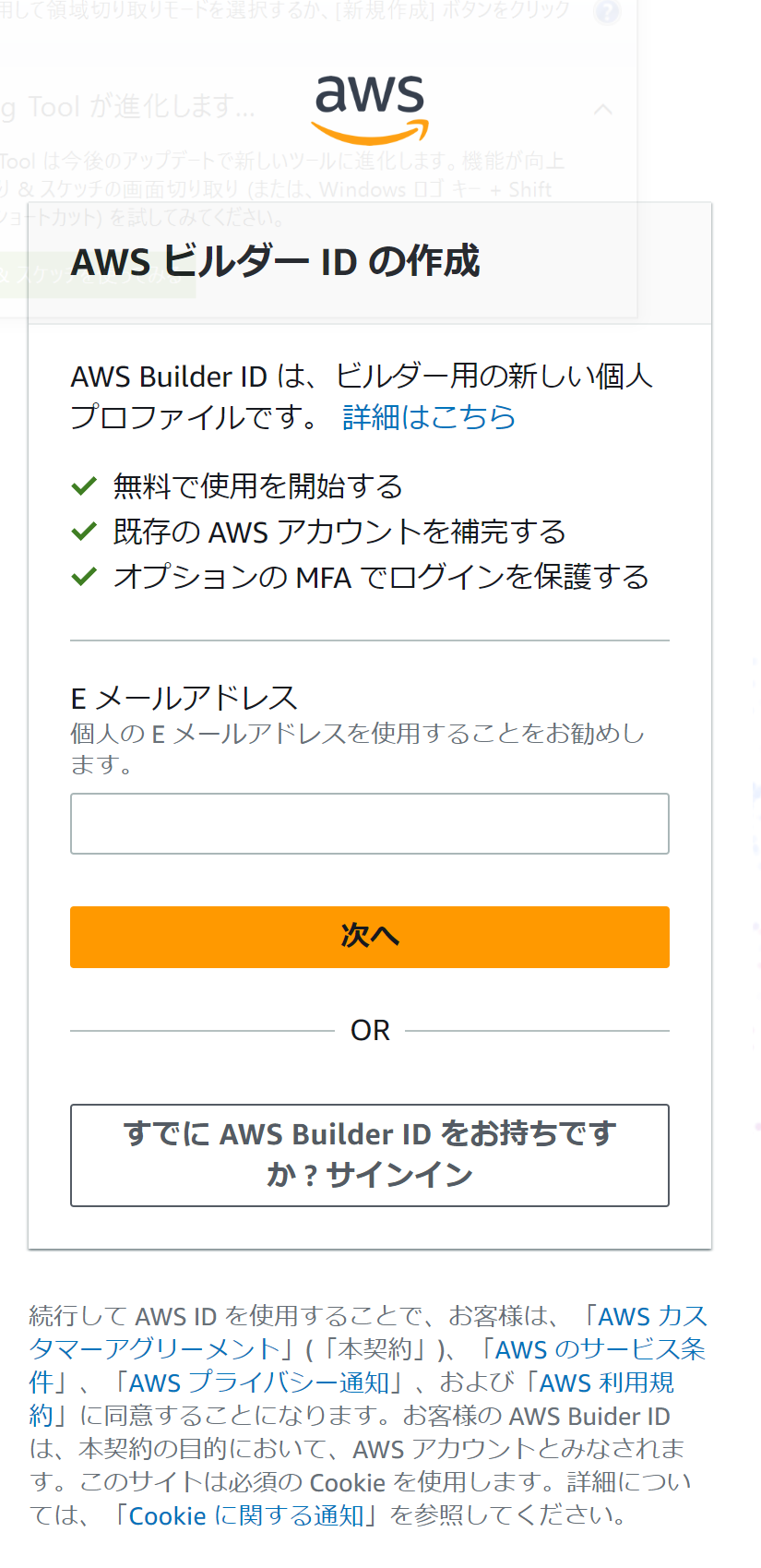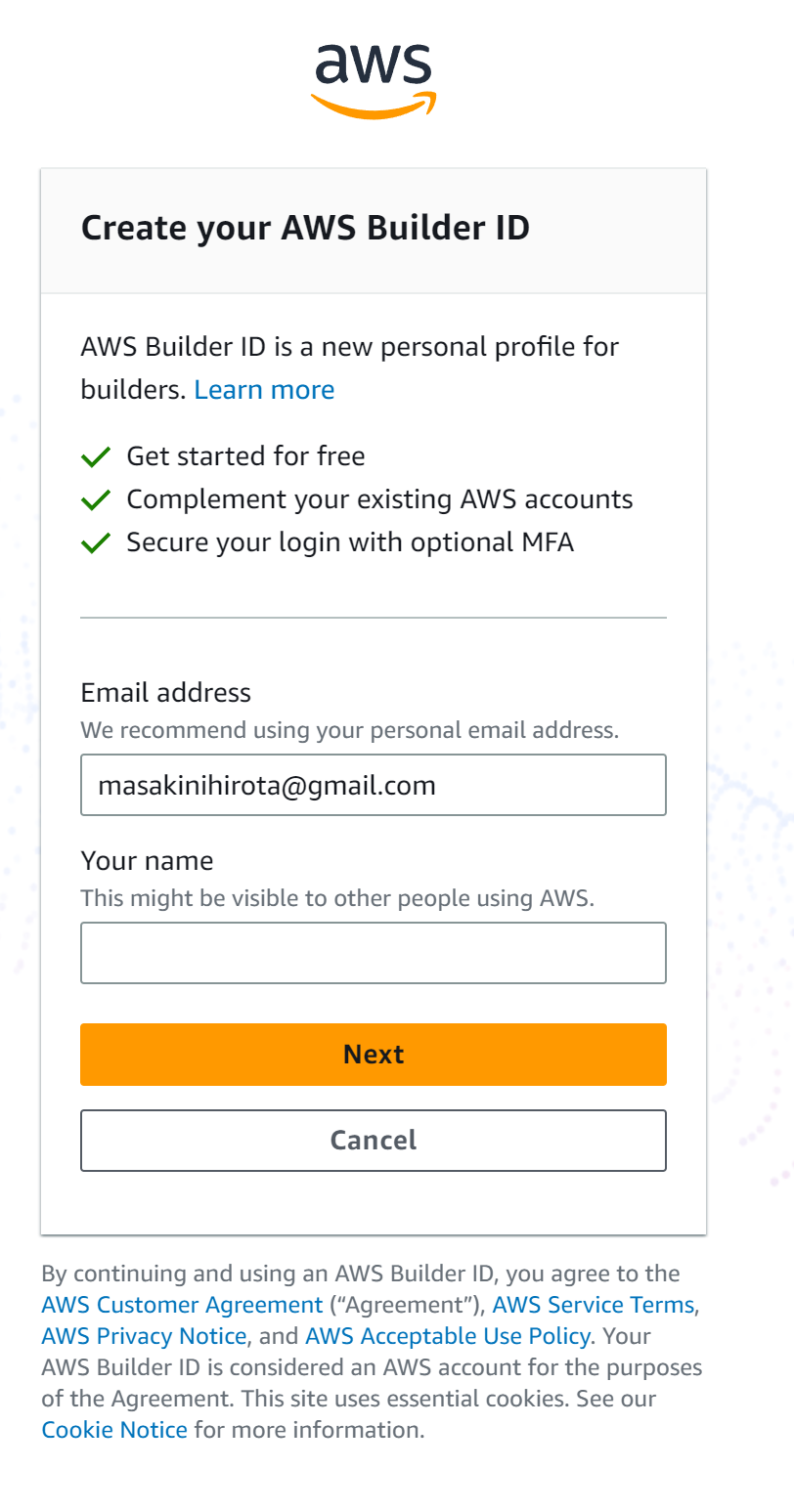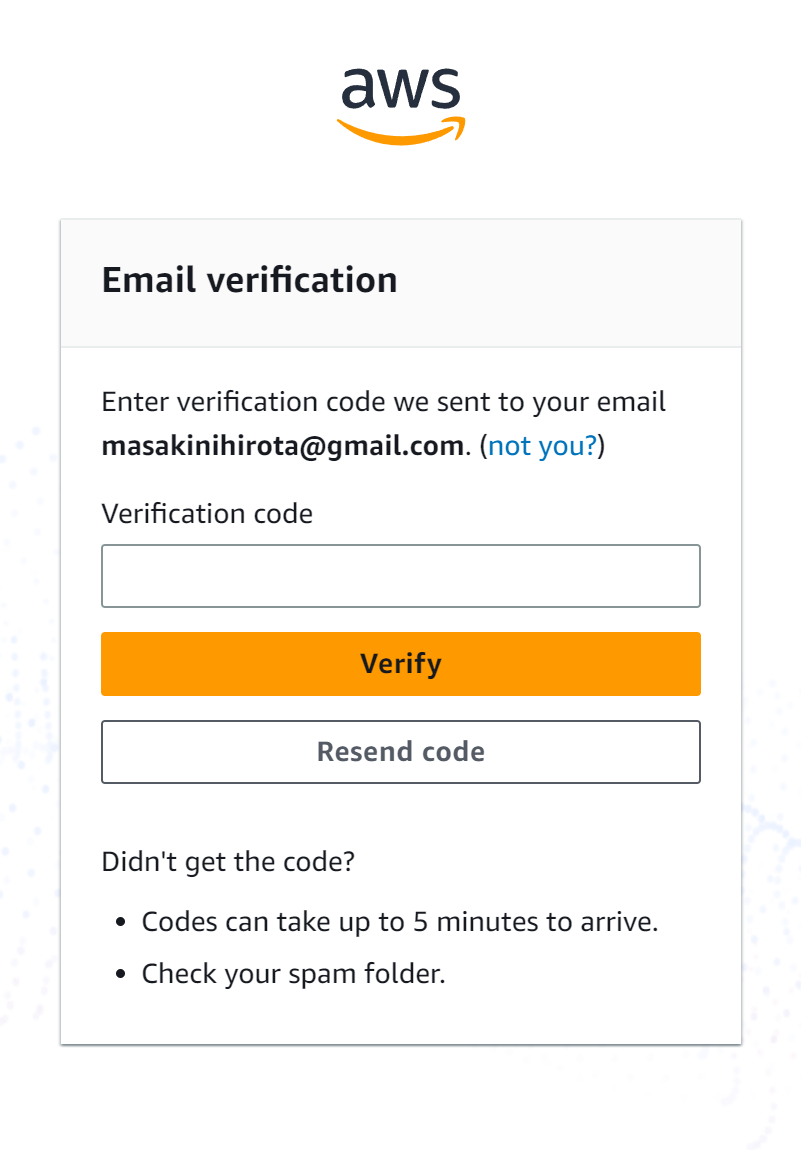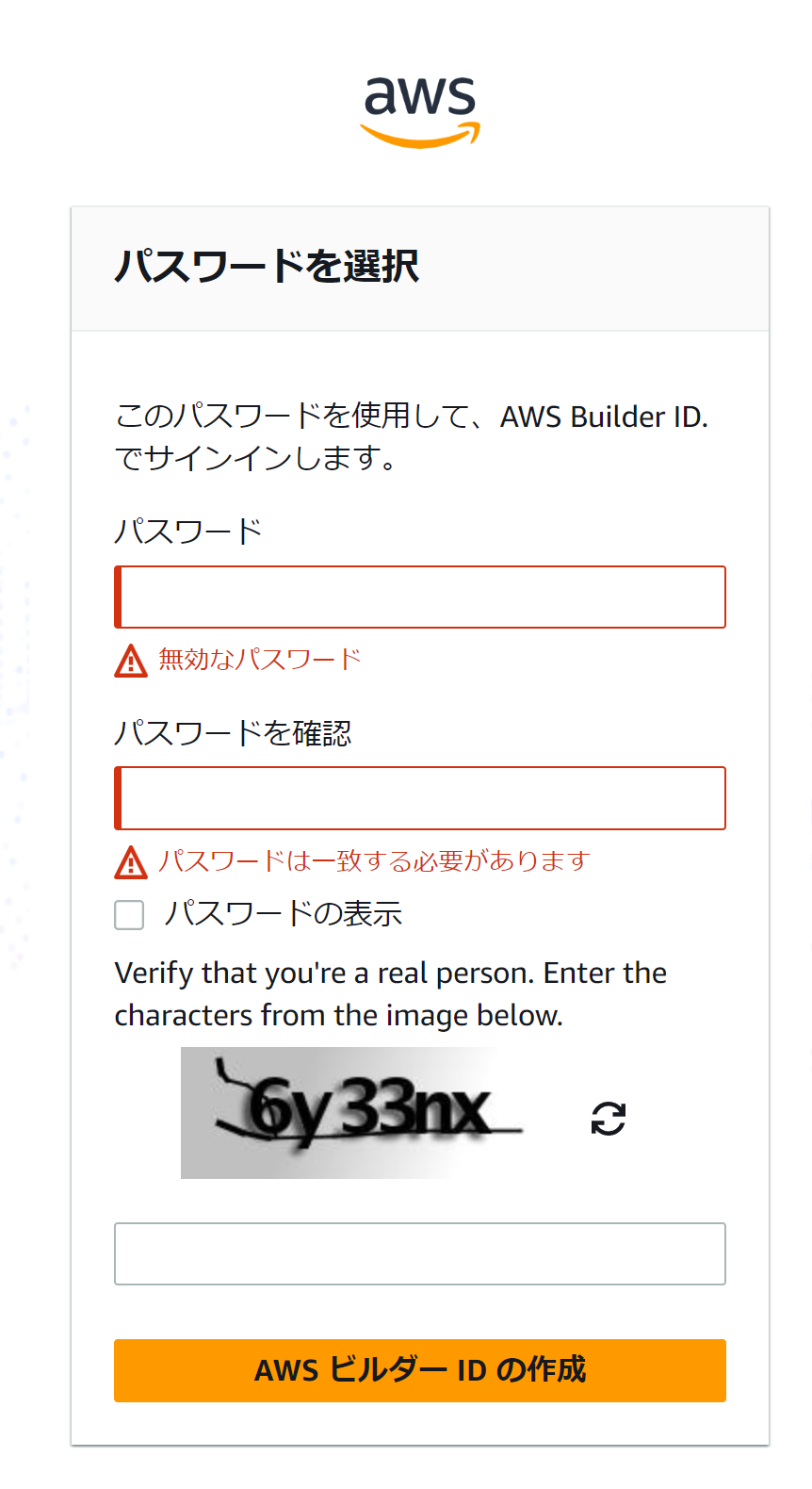現在の AIを一言で説明すると・・・
フミコ・フミオさんはTwitterを使っています: 「ほぼ全員がご高齢者の会社上層部からの「対話型AI とは何かその功罪について簡潔に分かりやすく出来たら一言で説明しろ」という難題にヤケクソで「ドラえもんです」と答えたら「便利だけど取扱注意ということだな」とほぼ正解な認識をしてくれたので藤子・F・不二雄先生は偉大すぎる。」 / Twitter
Github Copilot と Amazon CodeWhisperer の比較
現時点では Github Copilot の方が使いやすい。
単純な機能だと同じくらいだが、
Github Copilot は、コマンドパレットがあるので、その分便利さでまさる。
それにGithub Copilotは、そのページ全体の情報から判断をしてくれるし、コードの補完だけでなくコメントの補完もしてくれる。
Amazon CodeWhispererとは?
AIによるコーディング支援ツールであり個人利用なら無料で利用できます、プログラマが書き始めたコードの続きやコメントの内容からコードを提案してくれます。CodeWhispererはオープンソースリポジトリ、Amazon内部リポジトリ、APIドキュメント、フォーラムなどから収集した数十億行のコードを基にした機械学習から、プログラマが書き始めたコードの続きや、コメントの内容からコードを提案してくれるため、プログラマの生産性向上が期待できます。
Amazon CodeWhisperer はAWSのVSCode拡張機能 AWS Toolkitの一部です。
Github Copilotと似たような機能を持っています。
必要な物
VSCode
AWSアカウント(登録用メールアドレス)(すでに所有済み)
AWS ビルダー ID(無料)
AWS Toolkit(VSCode拡張機能)
※すでにAWSアカウントは所持しているので、AWSアカウントの作成は省略します。
始め方
AWSアカウントの作成
※AWSアカウントの作成手順は省略します。
AWS Toolkit for Visual Studio Codeのインストール
公式ドキュメント
VSCodeの拡張機能でAWS Toolkitをインストールします。
インストールし終わったらVSCodeを再起動させてください。
AWS Toolkit 利用開始
AWS Toolkit拡張機能を開きます。
VSCodeの左サイドバーにAWS Toolkitのアイコンが追加されているはずです。
左サイドバーの右にウィンドウが開きます。
そうすると質問が開始されます。
Show the default region "ap-northeast-1" for credentials "profiler:default: in aws explorer?
クレデンシャル「profiler:default: in aws explore」のデフォルトリージョン「ap-northeast-1」を表示しますか?
DEVELOPER TOOLSのCodeWhispererを開きます。
Startボタンを押します。
個人の認証方法が選択するようにウィンドウが開きます。
Select a connection option to start using CodeWhisperer
-
Use a personal email to sign up and sign in with AWS Builder ID
AWS Builder ID is a new, personal profile for builders. -
Connect using AWS AIM Identify Center
Sign in to your company's AIM Identify Center access portal login page. -
Use IAM Credentials not supported
Not supported by Code Whisperer.
今回は、1番上を選択します。
そうするとポップアップウィンドウが開き、コードが表示されます。
Copy Code and Proceedボタンを押すとコードがクリップボードにコピーされます。(一応、コードをメモしておいてください。)
ボタンを押すとブラウザを開きますかと聞いてくるので開きます。
例
AAAA-BBBB
(毎回、開くごとに変わります。)
ブラウザが開くので、コードを貼り付けて
Nextボタンを押します。
AWS ビルダー ID の作成画面が開きます。
メールアドレスを入力します。
Nextボタンを押します。
新しいCreate your AWS Builder ID 作成画面が開きます。
Your name(公開用の名前)を入力して Nextボタンを押します。
Email verification画面が開きます。
メール(Verify your AWS Builder ID email address)が送られてきますので、メールを確認して、メールに記載されているコードを入力して、Verifyボタンを押します。
パスワード入力画面が表示されるのでパスワードを新たに設定します。
8-64文字の英字(大文字と小文字を含める)
数字
記号(!@#$%^&*()_+-=[]{}|;':",./<>?)等を使用してください。
AWS ビルダー ID の作成ボタンを押します。
VSCodeに戻り、これでVSCode上で Amazon CodeWhisperer が利用できるようになります。
その他
Amazon CodeWhisperer公式ページ
AI Code Generator - Amazon CodeWhisperer - AWS
AWS Toolkitの機能
Amazon CodeWhisperer は AWS Toolkit 内の機能の一部です。
主な機能
- AWS リソースの表示、変更、デプロイ
- S3 サポート
- Lambda 関数のダウンロードとアップロード
- IDE からの AWS のトラブルシューティング
- CloudWatch ログ
- ECS
- Amazon CodeWhisperer << ココ
- Amazon CodeCatalyst
- クラウドフォーメーション
参考
GitHub Copilot導入後、初めて使う時 - Qiita
https://qiita.com/masakinihirota/items/0e58a6b921e4420a2882